해당 글에서는 Github 작업을 하는 도중에 발생하는 인증오류에 대해서 해결을 하는 방법에 대해서 공유합니다.

1) 문제 발생
💡 문제 발생
- Github clone 명령어를 수행하다가 아래와 같은 에러 메시지가 발생하였습니다.
remote: support tor password autnentication was remove on August 13, 2021. remote: Please see https://docs.github.com/en/get-started/getting-started-with-git/about-remote-repositories#cloning-with-https-urls for information on currently recommended modes of authentication.

2) 해결방법
💡 해결 방법
- 해당 문제는 토큰의 기간이 만료가 되었거나 Github의 환경이 바뀌게 된 경우 발생합니다.
- 이를 위해 비밀번호를 이용한 Github 인증 방식이 아닌 Github 내에서 토큰을 발급받아서 패스워드 대신에 토큰을 입력해 주는 방법을 선택합니다.
1. Github 공식페이지에서 해야 할 일
1. 공식 사이트에 접속 - ‘프로필’ 선택 - ‘Settings’ 버튼을 누릅니다.

2. Settings 페이지 내에 ‘Developer settings’ 탭을 선택합니다.

3. [토큰이 존재하지 않는 경우] ‘Generate new token’ 버튼을 누르고 ‘Generate new token (classic)’를 누릅니다.
💡 해당 경우에는 이전에 토큰을 구성하지 않은 경우에 새로운 토큰을 생성합니다.

4. [토큰이 존재하지 않는 경우] ‘Tokens (classic)’ 탭을 누르고 필수 사항은 입력하고 선택합니다.
💡 Note : 토큰 이름을 지정합니다.
💡 Expiration : 토큰 만료기간을 지정합니다.
💡 Select scopes : 토큰에 대한 접근 권한을 지정합니다.
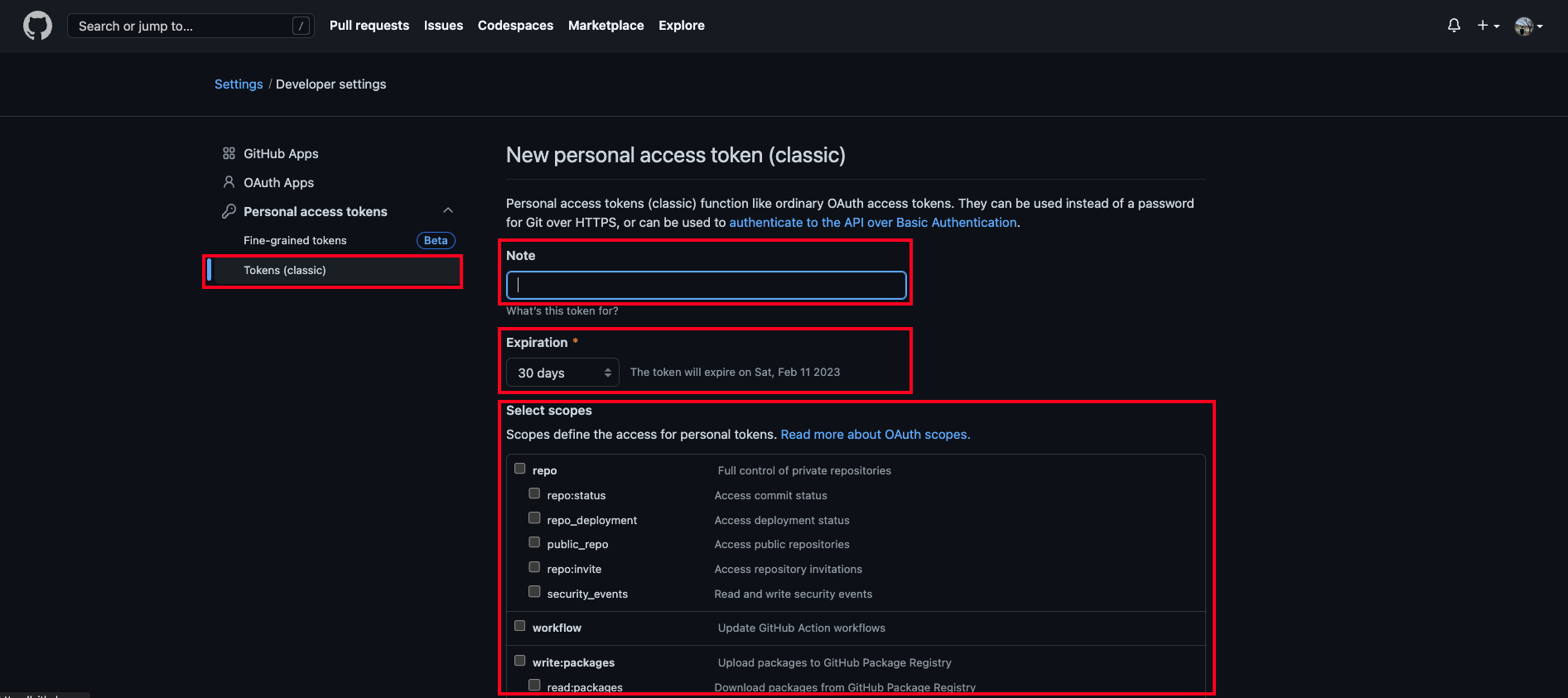
5. [토큰을 존재하지 않는 경우] ‘Generate token’ 버튼을 눌러서 토큰을 만듭니다.
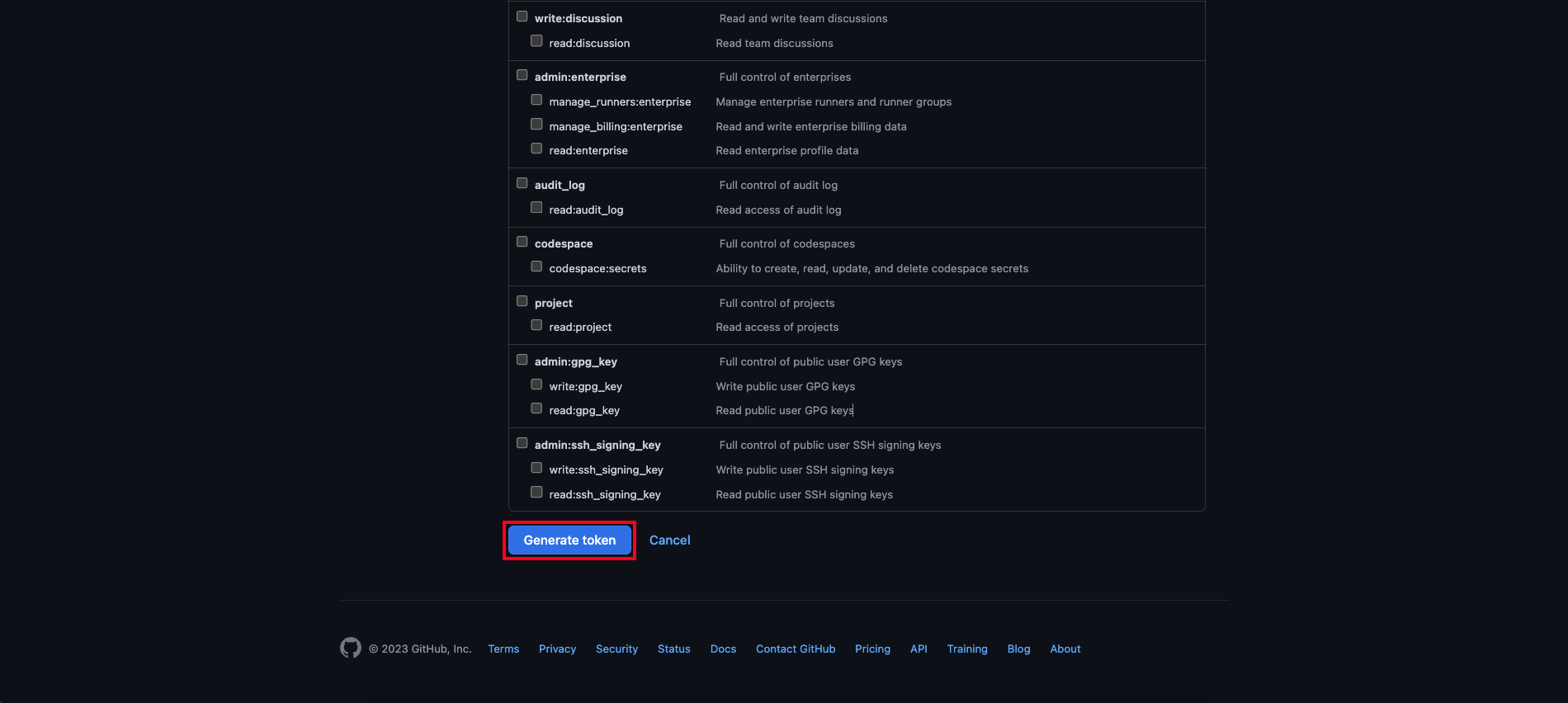
6. [토큰이 존재하는 경우] Personal access tokens 탭 - Tokens (classic) 탭을 선택하고 기존에 구성한 토큰을 선택합니다.
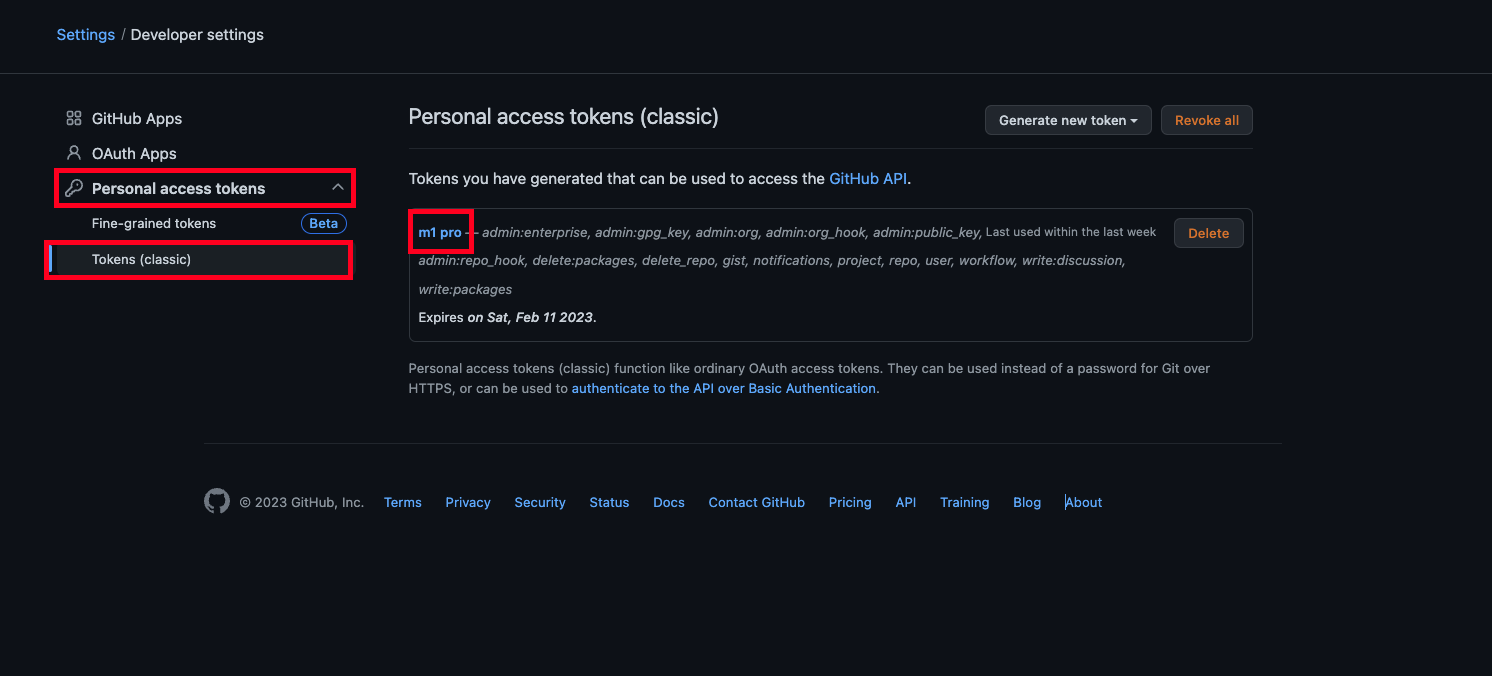
7. [토큰이 존재하는 경우] 토큰이 발급되어서 이를 복사해 둡니다.
💡 해당 토큰의 키는 다시 접근하면 확인이 불가능하기에 이를 복사합니다.
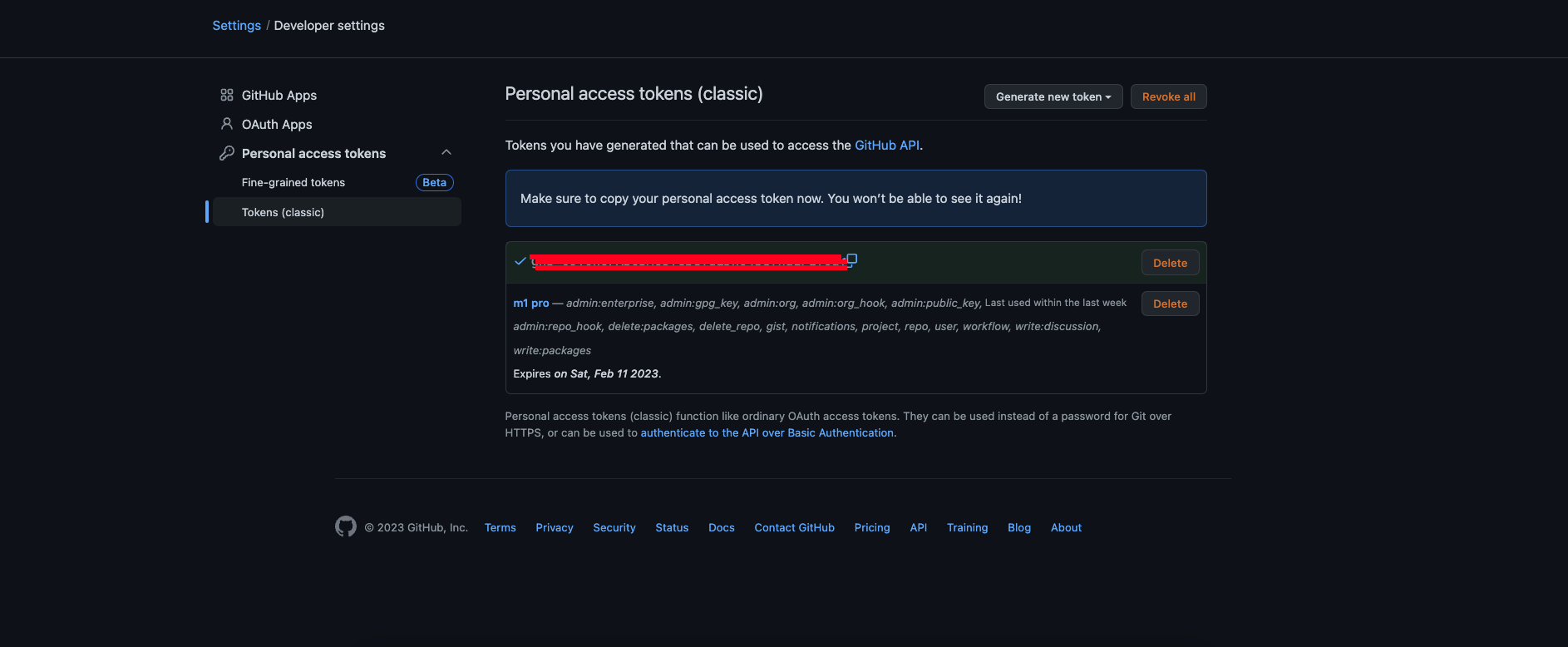
8. [토큰이 존재하는 경우] ‘Regenerate token’ 버튼을 누릅니다.
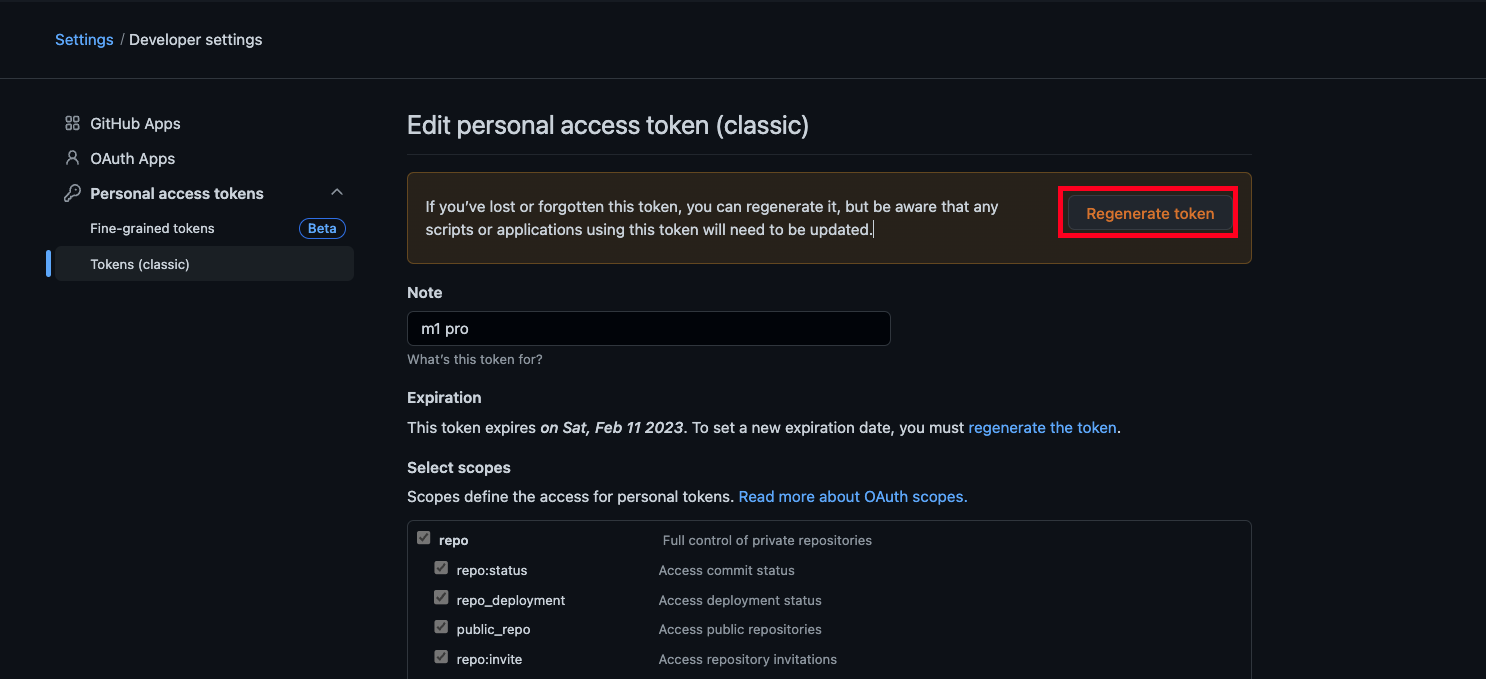
9. [토큰이 존재하는 경우] 기간을 선택합니다.
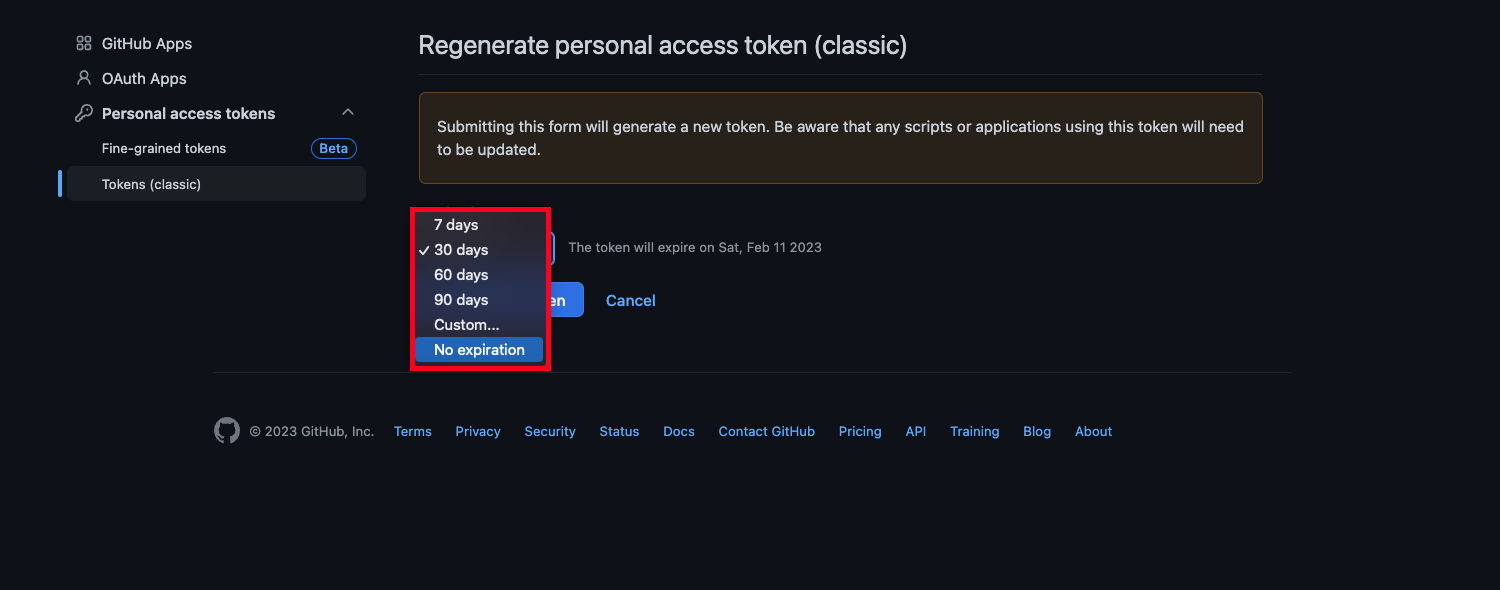
10. [토큰이 존재하는 경우] 갱신한 토큰을 복사합니다.
💡 해당 키는 별도로 관리를 하셔야 합니다. 방문하면 해당 접근 키를 다시 가져올 수 없습니다.
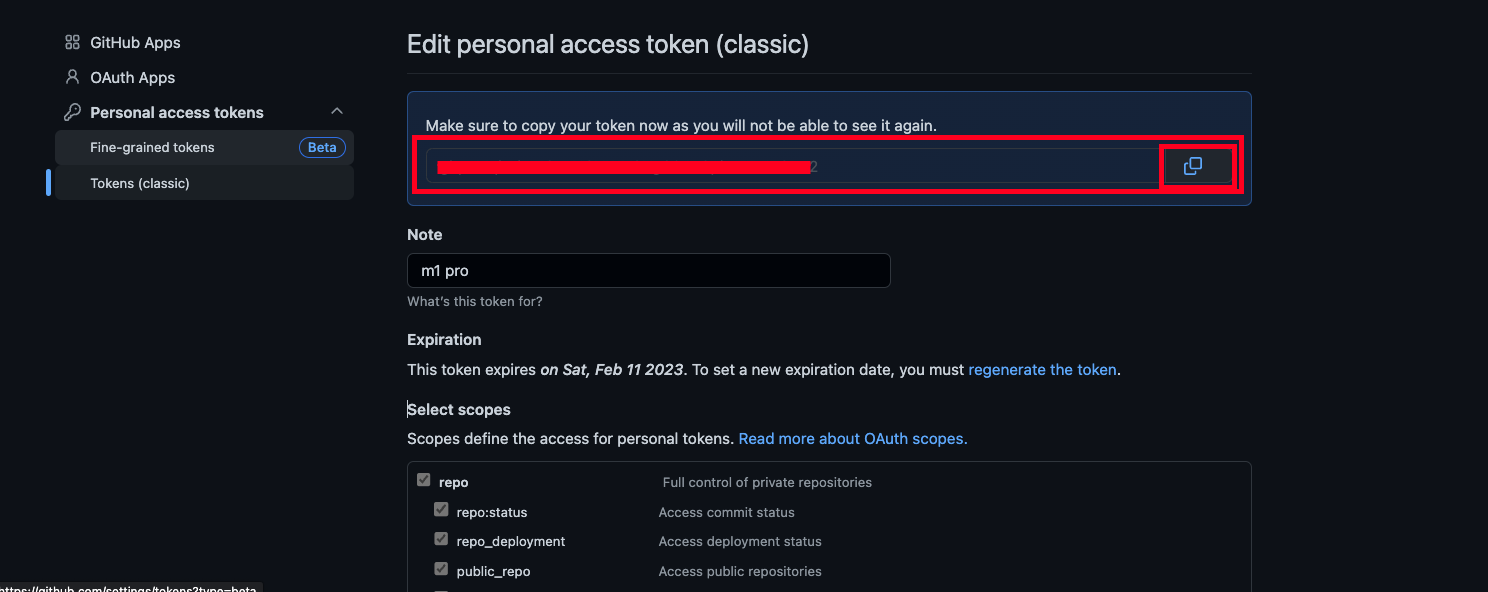
2. 맥북에서 해야 할 일들
1. Spotlight로 ‘키체인 접근’을 검색하여 실행합니다.
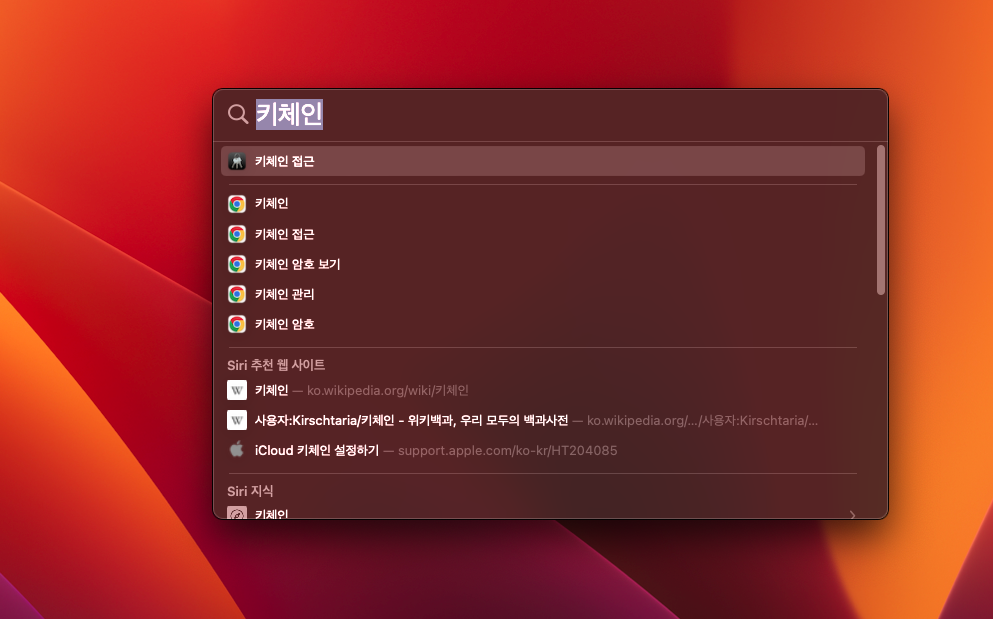
2. 키체인 화면에서 ‘시스템’ 탭을 선택하여 ‘github’를 검색합니다.
💡 키체인 화면에서 '시스템' 탭을 선택해서 'github'를 검새합니다.
- 설정을 하지 않은 경우 해당 github.com이라는 인터넷 암호가 존재하지 않기에 다음으로 진행하며, 존재하는 경우 이를 삭제하고 진행합니다.
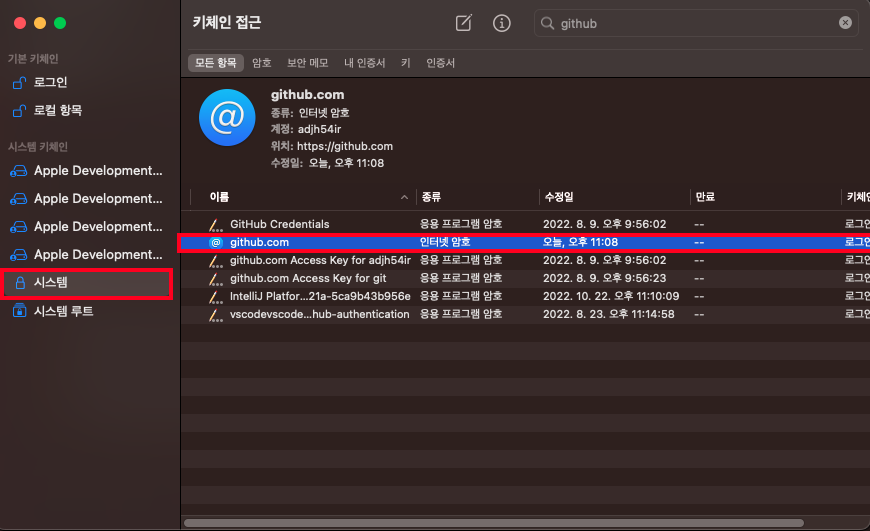
3. [Terminal] Github의 이름과 이메일을 지정합니다.
# Github 아이디
$ git config --global user.name "username"
# Github 설정 이메일
$ git config --global user.email "email@email.com"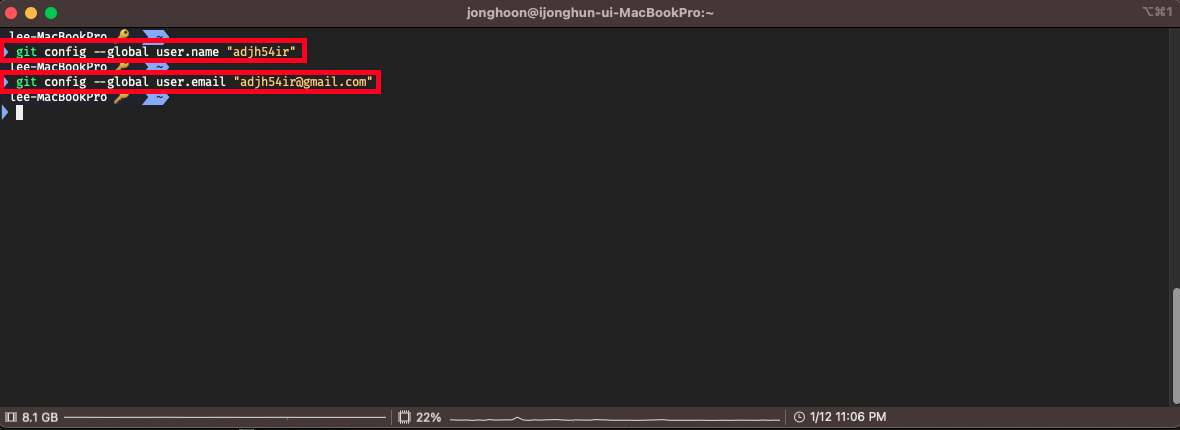
💡 [참고] 설정한 정보를 조회하는 방법
# 설정한 Github 아이디
$ git config user.name
# 설정한 Github 설정 이메일
$ git config user.email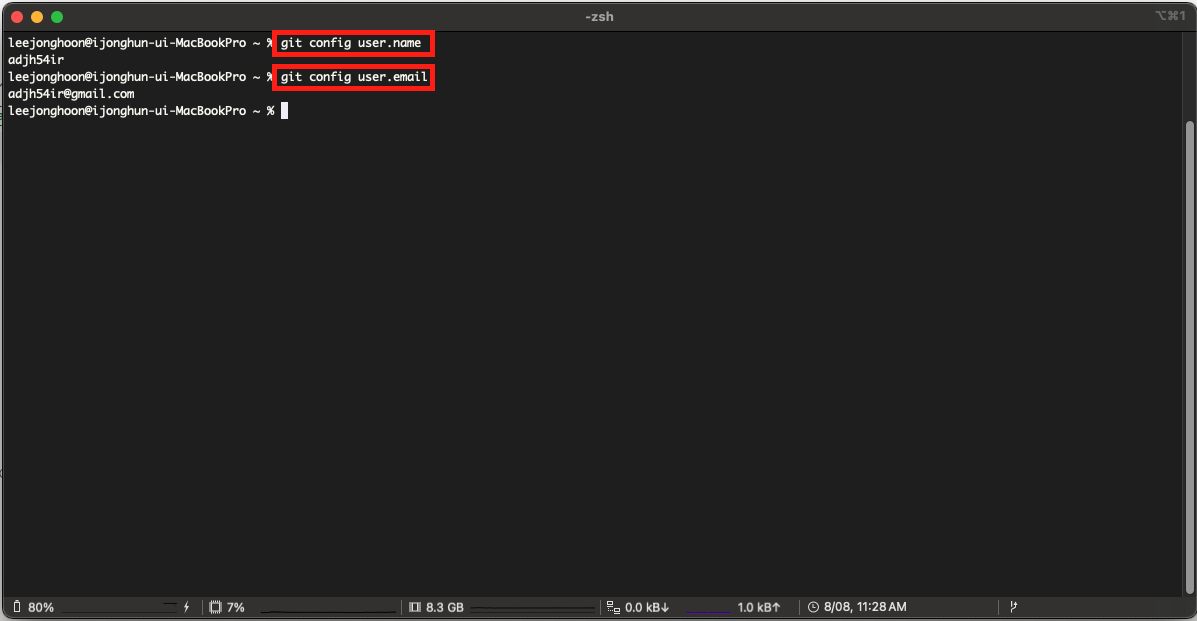
4. [Terminal] git clone 작업을 수행하여서 git과의 연결을 확인하며, 연결이 되면 ‘Username’와 ‘Password’를 입력합니다. (해당 password는 복사해 둔 ‘토큰’을 붙여 넣기 합니다)
💡 Username에는 github 아이디, Password에는 발급한 '토큰 값'을 넣어줍니다.
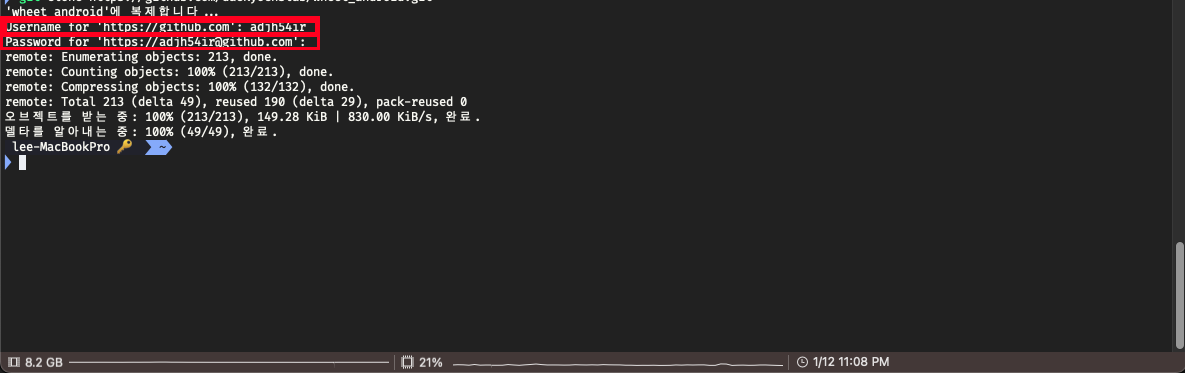
💡 [참고] 해당 작업이 완료되면 키체인 접근 페이지에서 github.com 내용이 추가됨을 확인할 수 있습니다.
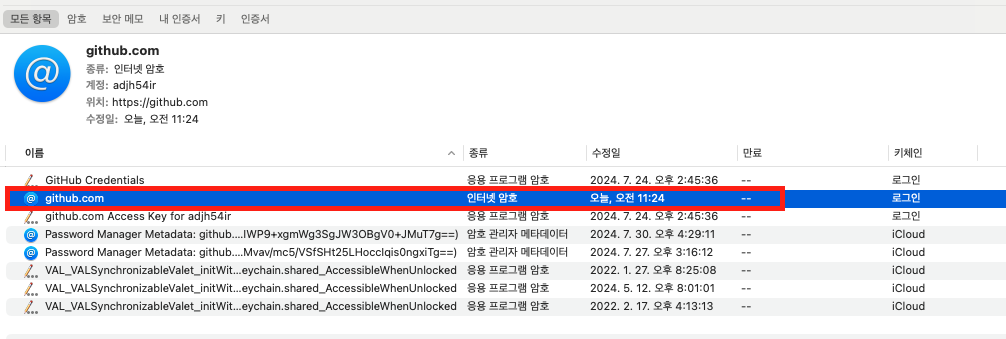
3) 정상적으로 해결이 됨을 확인할 수 있습니다.
오늘도 감사합니다. 😀
'Github > 기본 환경설정' 카테고리의 다른 글
| [Github] 2차 인증(two-factor authentication) 설정 방법 : Passkeys 설정 (2) | 2023.12.18 |
|---|---|
| [Github] MacOS에서 Github 계정 바꾸는 방법 (1) | 2023.07.05 |
| [Github] Tag 및 Releases를 통한 버전관리 방법 (0) | 2022.01.27 |
| [Github] Repository 참여자(Collaborators) 초대 방법 (0) | 2022.01.25 |
| [Github] 프로젝트 Github 연결 방법 (0) | 2022.01.22 |
